Zabbix5.0 環境でWindows サーバーへエージェントの導入する方法を説明しています。
初めにZabbixサーバーのインストールをしておく必要がありますのでまだの方はこちらの記事で紹介していますのでご確認ください。
【Zabbix】Zabbix Server 5.0のインストール(CentOS 7/MariaDB/NGINX)
環境説明
Zabbixサーバー
- OS:CentOS 7
- Zabbixサーバー:5.0
- IPアドレス:192.168.1.101
Windows サーバー(エージェントをインストールする対象)
- OS:Windows Server 2016
- コンピュータ名:SATIMOSV
- IPアドレス:192.168.1.111
- 設定ファイルの保存先:C:\zabbix_agent\
インストーラをダウンロード
Zabbixエージェントインストールに必要なファイルをダウンロードします。
ダウンロード先:
https://www.zabbix.com/jp/download
1番右の『Zabbix Agents』を選択
『Windows』-『Any』-『amd64』-『5.0 LTS』-『No encryption』-『Archive』を選択
Zabbix Release:『5.0.1』(最新のものでOK)
下までスクロールし『DOWNLOAD AGENTS』をクリック
『zabbix_agent-5.0.1-windows-amd64.zip』がダウンロードされることを確認します。
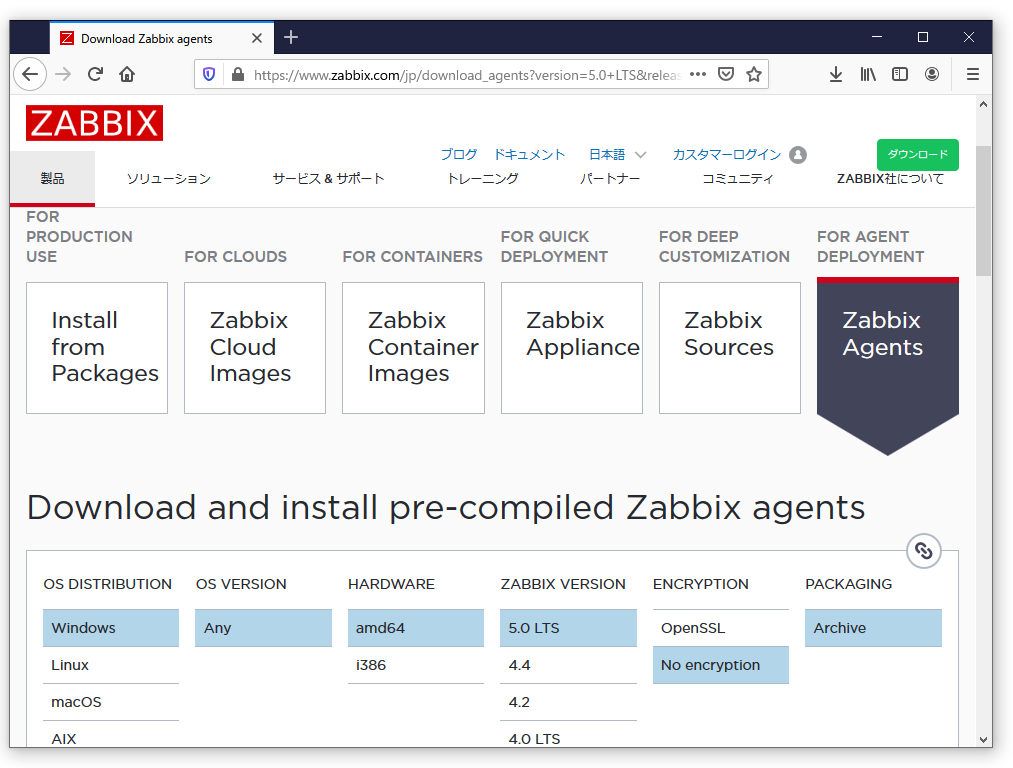
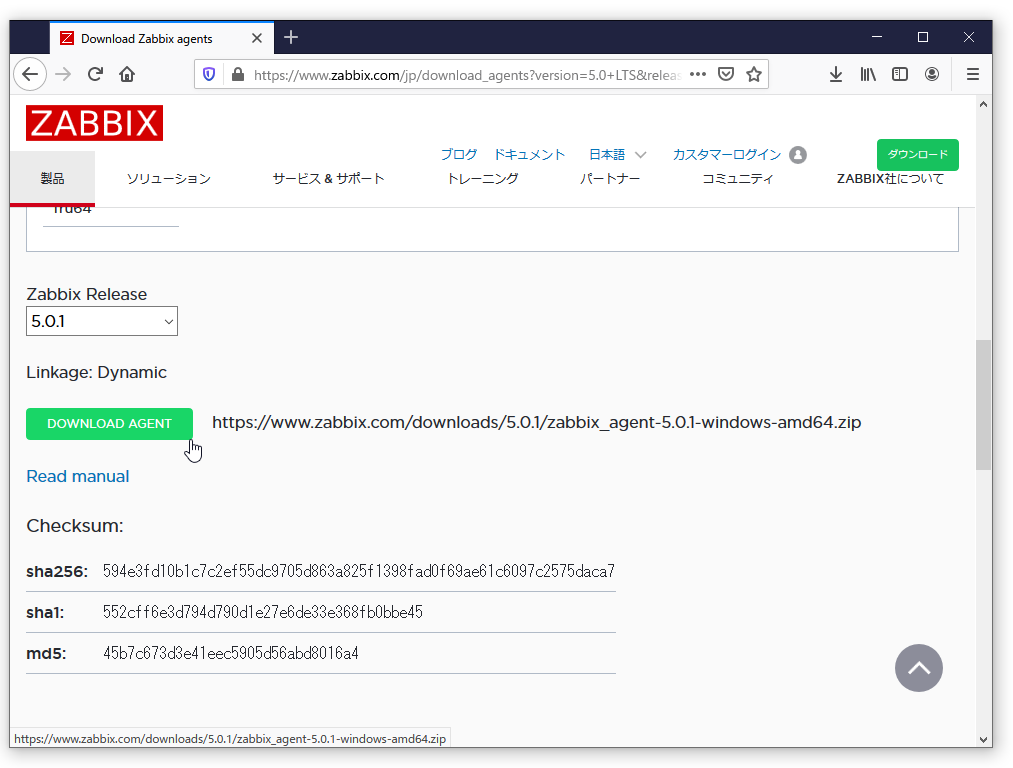
コンフィグファイルの編集
ダウンロードしたzipファイルを展開します。
展開したフォルダに保存されている『conf』ファイルをダブルクリックし『zabbix_agentd.conf』ファイルが保存されていることを確認します。
『zabbix_agentd.conf』をメモ帳などで開きます。
編集箇所
LogFile=c:\zabbix_agentd.log
↓ログの保存先になります。(Cドライブ直下は気持ち悪いので保存先を変更)
LogFile=c:\zabbix_agent\zabbix_agentd.log
Server=127.0.0.1
↓IPアドレスをZabbixサーバのIPアドレスに変更
Server=192.168.1.101
ServerActive=127.0.0.1
↓IPアドレスをZabbixサーバのIPアドレスに変更
ServerActive=192.168.1.101
Hostname=Windowss host
↓監視対象機器のコンピュータ名に変更
(正確にはZabbixのコンソールに設定するホスト名の値)
Hostname=SATIMOSV
編集が完了したら保存します。
ダウンロードしたファイルをコンフィグファイルの保存
Windowsサーバにダウンロードしたフォルダ一式を保存します。
Cドライブの直下に『Zabbix_agent』フォルダを作成し『binフォルダ』『confフォルダ』を保存します。
※conf内には前の項目で編集を行ったzabbix_agentd.confが保存されています。
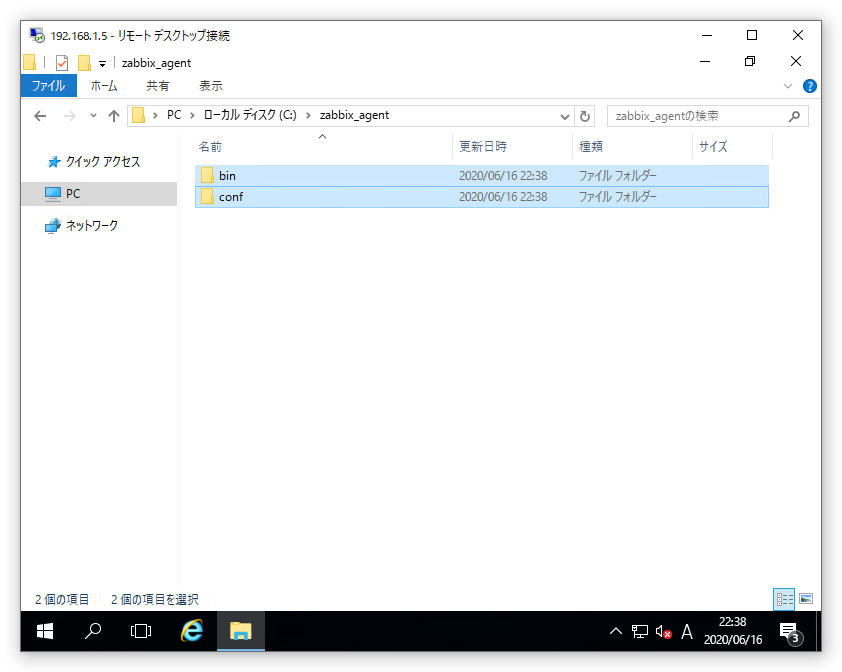
Zabbix Agentのサービス登録
コマンドプロンプトを起動し、下のコマンドを実行します。
c:\zabbix_agent\bin\zabbix_agentd.exe -c c:\zabbix_agent\conf\zabbix_agentd.conf -i
下の結果が表示されればOKです
zabbix_agentd.exe [2996]: service [Zabbix Agent] installed successfully
zabbix_agentd.exe [2996]: event source [Zabbix Agent] installed successfully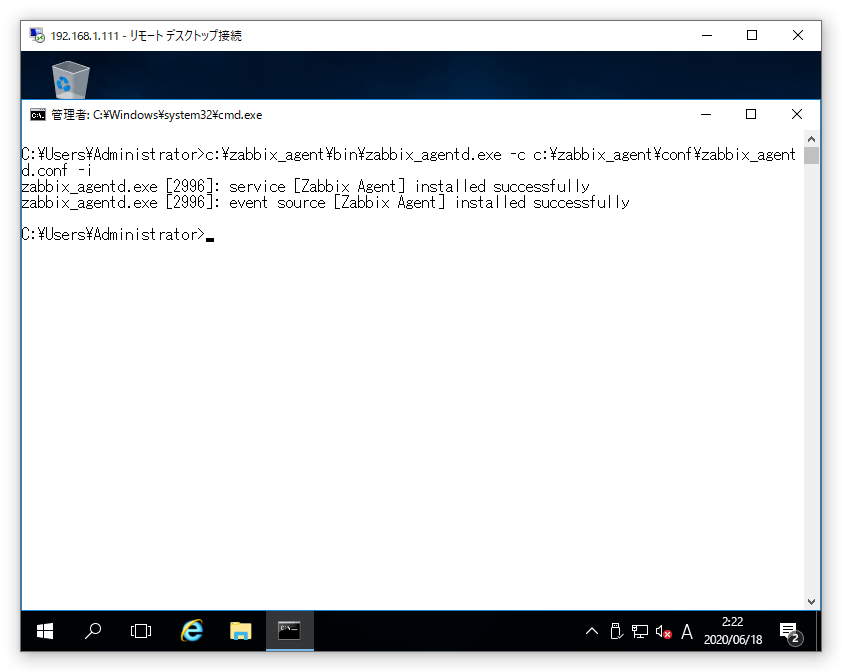
Zabbix Agentのサービス起動
表示されているコマンドプロンプト上で下記コマンドを実行します。
services.mscサービス画面が表示されるので、『Zabbix Agent』が登録されていることを確認します。
サービス画面、上方にある『サービスの開始』をクリックします。
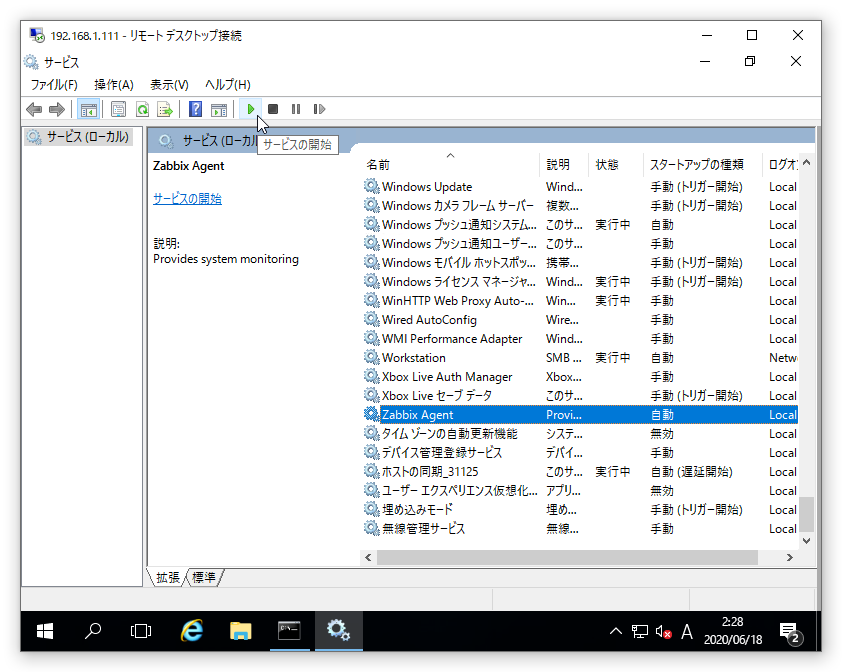
クリック後『Zabbix Agent』の状態が、『実行中』になることを確認します。
動作確認
ホストの登録
Zabbixサーバのコンソールにホストの登録を行い、用意されているWIndows OS用のテンプレートの割り当てを行います。
『設定』-『ホスト』をクリックします。
『ホストの作成』をクリックします。
ホスト名:SATIMOSV(zabbix_agentd.confの『Hostnameに記載したものと合わせる』)
グループ:lab
インターフェース:192.168.1.111
必要な設定値を入力後『追加』をクリックします。
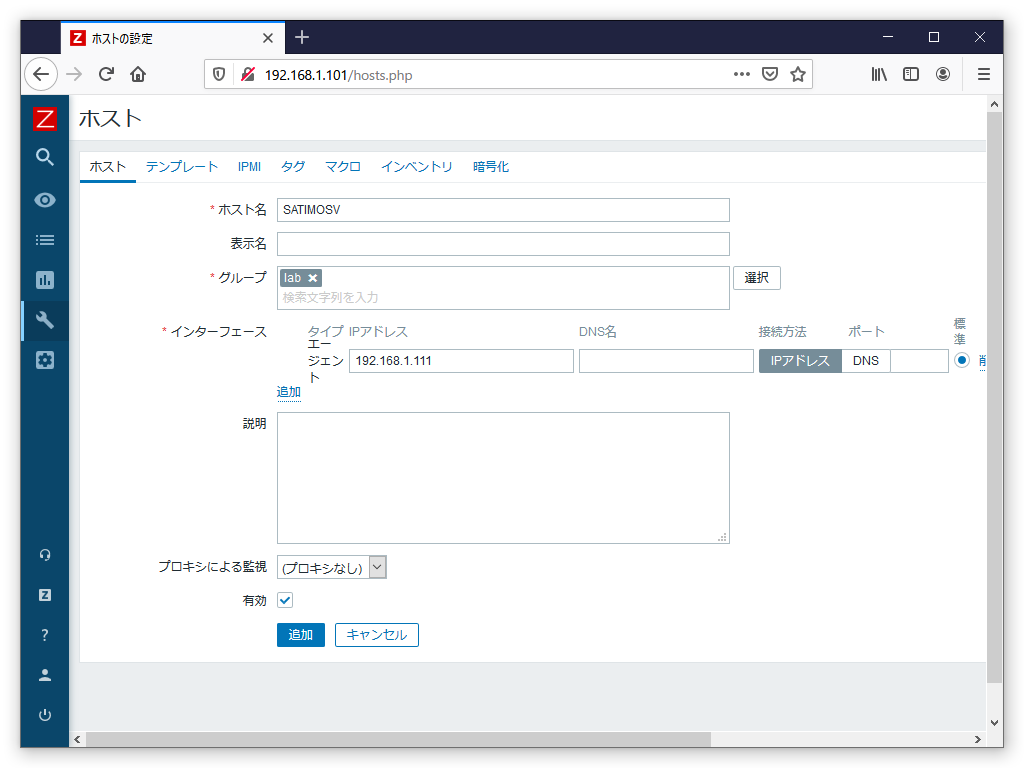
テンプレートの登録
用意されている『Template OS Windows by Zabbix agent』の割り当てを行います。
「設定」-「ホスト」-「SATIMOSV」をクリックします。
「テンプレート」をクリックします。
「新規テンプレートをリンク」の項目に『windows』と入力すると関連するテンプレートが表示されるので『Template OS Windows by Zabbix agent』を選択します。
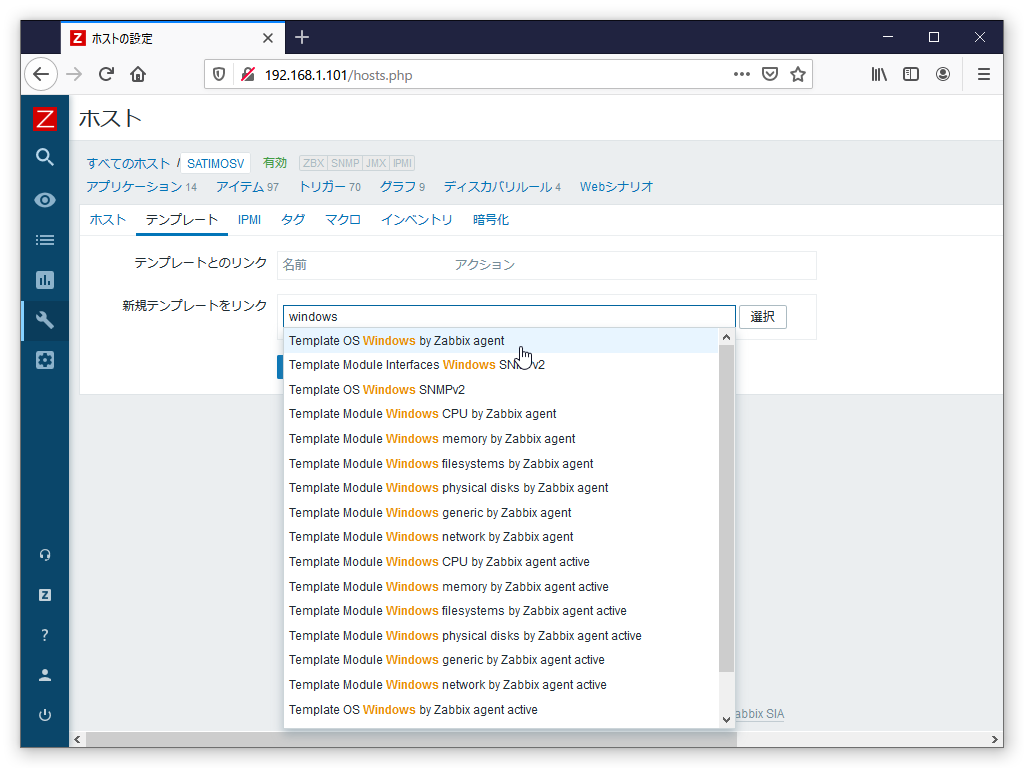
選択後、『更新』をクリックします。
監視結果の確認
テンプレートの割り当て後、しばらくすると「エージェントの状態」が緑に変わります。
緑に変われば、Zabbixエージェントとして認識された状態になります。
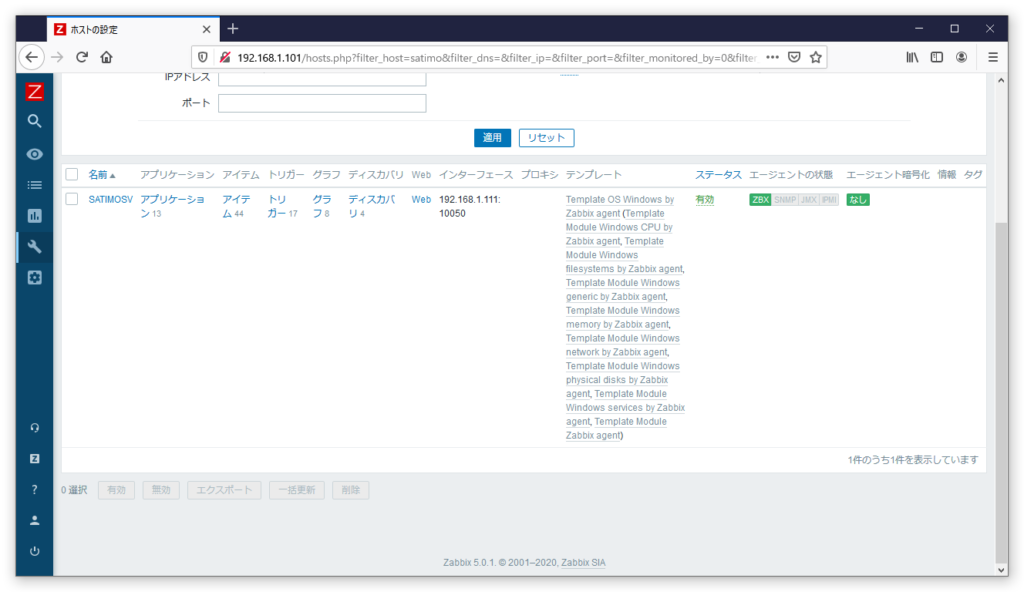
「監視データ」-「最新データ」をクリックします。
ホストに監視対象機器のホスト名を入力しフィルターをかけます。(今回はSATIMOSV)
最新の値の項目に数値が表示されていれば監視が開始されています。
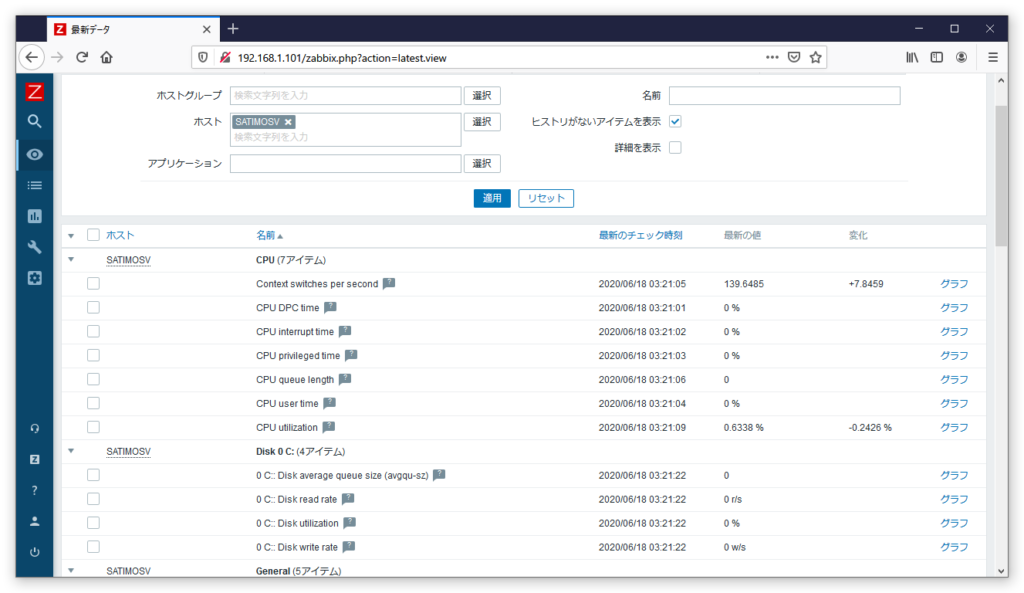
Zabbix Agentのアンインストール
Zabbix Agentのアンインストール方法について説明します。
コマンドプロンプトを起動しコマンドを実行します。
c:\zabbix_agent\bin\zabbix_agentd.exe -d下記結果が表示されればアンインストール完了です。
zabbix_agentd.exe [512]: service [Zabbix Agent] uninstalled successfully
zabbix_agentd.exe [512]: event source [Zabbix Agent] uninstalled successfully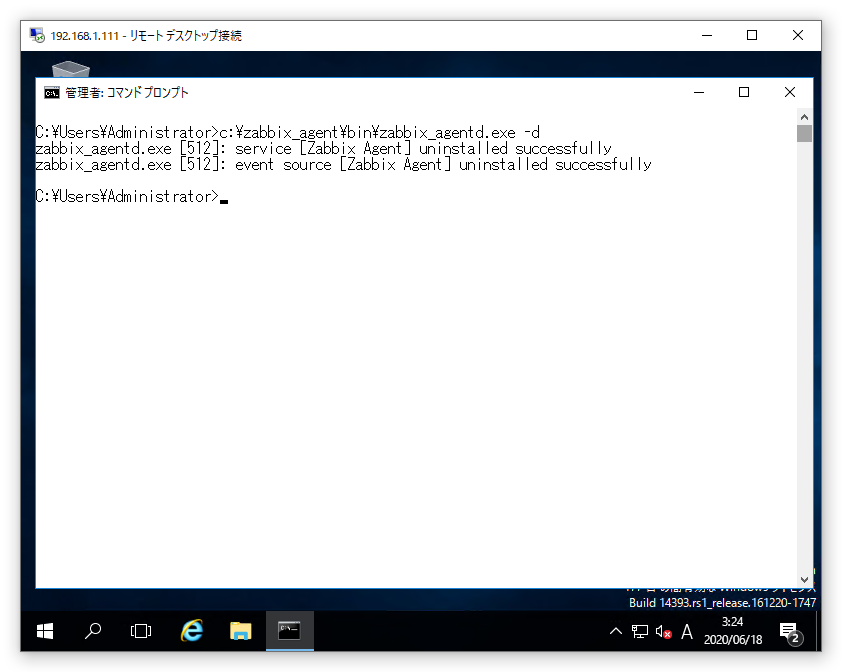
アンインストール後はサーバの再起動をしてあげてください。
以上、終わり!
お疲れさまでした(^^♪
おまけ:Zabbix Agentの利点と活用事例
ネットワーク管理とモニタリングの分野でZabbix Agentは非常に重要な役割を果たしており、多くの企業や組織から愛用されています。本記事では、Zabbix Agentの利点と活用事例にフォーカスし、その優れた性能と機能について詳しく紹介します。Zabbix Agentは、シンプルで使いやすいインターフェースと高い信頼性を備えており、ネットワークの監視と管理を効果的に行うことができます。さらに、データのリアルタイム収集やアラート通知機能など、多彩な機能が提供されています。この記事では、Zabbix Agentの利点を活かした成功事例や実際の導入事例を紹介し、読者の皆さまにZabbix Agentの可能性を広げる一助になれば幸いです。ご一読いただき、ぜひZabbix Agentの魅力をご体験ください。
Zabbix Agentの利点とは
Zabbix Agentは、シンプルで使いやすいインターフェースを提供しています。操作が簡単であり、経験の浅いユーザーでも扱いやすいため、ネットワークの監視と管理を効果的に行うことができます。また、Zabbix Agentは高い信頼性を備えており、安定した動作とデータの正確な収集を実現しています。これにより、ユーザーは信頼性の高いデータに基づいてネットワークの状況を把握し、問題の早期発見と対応を行うことができます。
Zabbix Agentの機能と特徴
Zabbix Agentは、データのリアルタイム収集を可能にする機能を提供しています。これにより、ユーザーはリアルタイムでネットワークの状況やパフォーマンスを把握することができます。また、Zabbix Agentはアラート通知機能も備えており、異常や重要なイベントが発生した際には、適切な人物に通知を送信することができます。さらに、Zabbix Agentは多彩な機能を提供しており、ユーザーは自身のネットワーク管理とモニタリングのニーズに合わせて、機能をカスタマイズすることができます。
Zabbix Agentを活用した成功事例
Zabbix Agentは、多くの企業でネットワーク管理とモニタリングの重要なツールとして活用されています。例えば、企業ではZabbix Agentを使用してネットワークの監視と管理を行い、システムの安定性とパフォーマンスを向上させています。また、組織ではZabbix Agentを活用してセキュリティを強化する取り組みが行われています。さらに、Zabbix Agentを使用することで、複数のサーバーを統一的に監視し、効率的な管理を実現しています。
Zabbix Agentの導入事例
Zabbix Agentの実際の導入手順と課題の解決についても紹介します。Zabbix Agentの導入には、特定の手順が必要であり、それによって顧客のネットワーク環境に合わせた設定が行われます。また、導入における課題も存在しますが、適切な対応策を講じることで、効果的な導入と運用が可能となります。導入後の効果と成果についても触れ、Zabbix Agentを導入した企業の声と評価を紹介します。
以上が、Zabbix Agentの利点と活用事例についての紹介です。Zabbix Agentは、シンプルで使いやすいインターフェース、高い信頼性、さまざまな機能と特徴を備えています。多くの企業や組織がその利点を活かし、ネットワークの監視と管理を効果的に行っています。皆さまもぜひ、Zabbix Agentの魅力を体験してみてください。



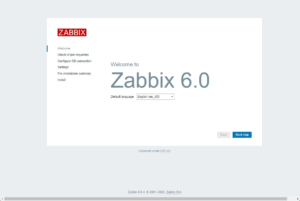

コメント